
时间:2021-08-15 09:25:00 来源:www.win10xitong.com 作者:win10
今天小编的电脑就发生了win10专业版创建不了家庭组网络的问题,遇到win10专业版创建不了家庭组网络这种情况的网友其实不在少数,很多网友都遇到了,那我们自己要如何做呢?在查阅了很多资料后,小编整理了方法步骤:1.按下“Win+R”组合键打开运行,在框中输入“services.msc” 点击确定打开“服务”;2.在服务列表双击打开“HomeGroup Listener”,将其启动方式修改为“自动”,点击应用—启动—确定就能很轻松的解决了,要是你还看得不是很明白,那么下面就是具体的解决win10专业版创建不了家庭组网络的处理举措。
步骤如下:
1.按“Win R”组合键打开操作,在框中输入“services.msc”,点击“OK”打开“service”;
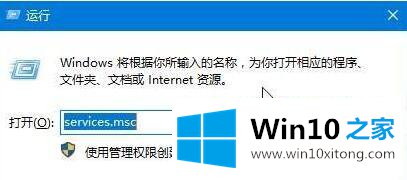
2.双击服务列表,打开“家庭组监听器”,将其启动模式改为“自动”,点击“应用-启动-确定”;
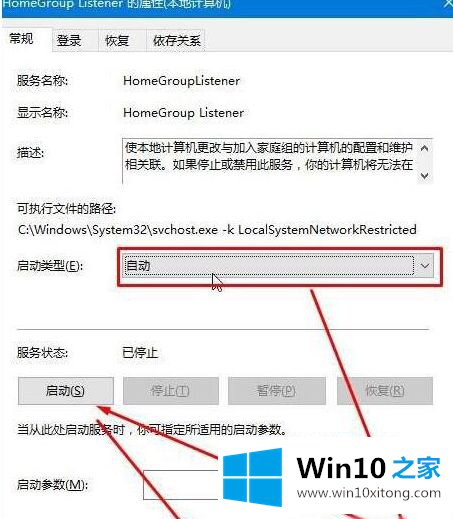
3.然后分别检查:功能发现资源发布;
4.右键单击任务栏上的网络图标,选择“打开网络和共享中心”;
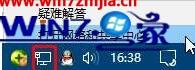
5.单击左侧的[更改高级共享设置];
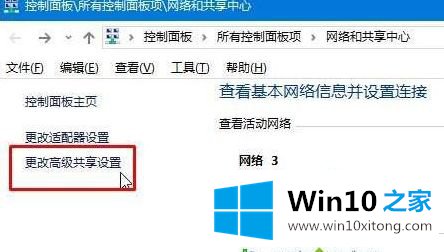
6.将“网络发现”设置为“已启用”,将“文件和打印机共享”设置为“已启用”,将“公用文件夹共享”设置为“已启用”,将“密码保护共享”设置为“关闭”,然后单击“保存更改”。
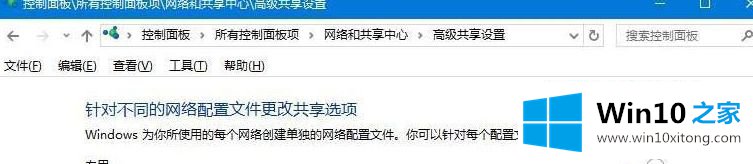
7.修改后重新启动计算机,即可创建家庭组!
这里介绍win10专业版无法创建家庭组网络的详细解决方案。遇到同样情况的用户可以采取上述方法解决。
好了,小编已经把win10专业版创建不了家庭组网络的处理举措全部告诉大家了,对这个感兴趣的网友,可以用上面的方法试一试,希望对大家有所帮助。